再生できないビデオを修復してシームレスに再生
- 途切れ途切れのビデオ
- 再生エラー
- プレイできない
- 破損したビデオ
- 無音
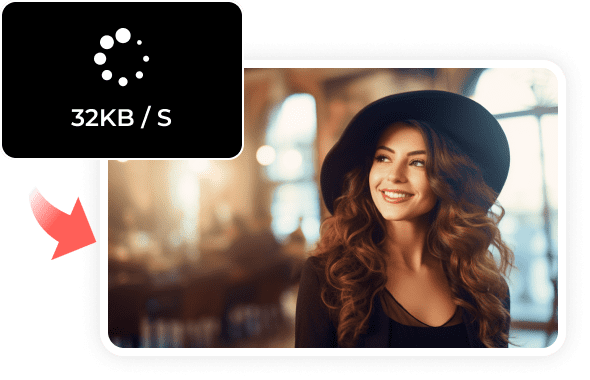
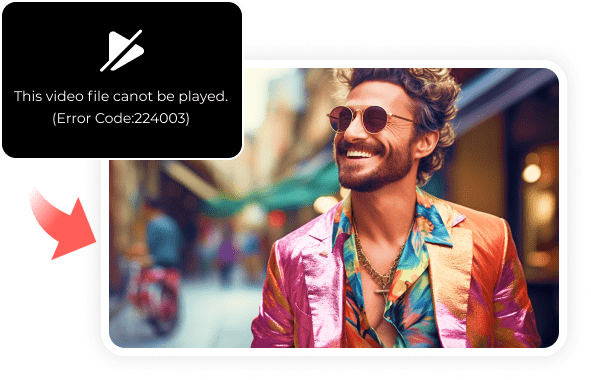
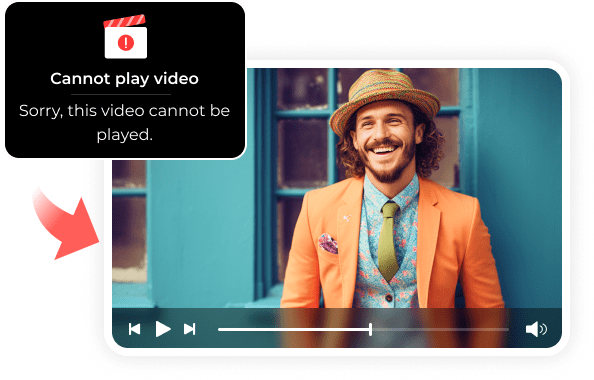
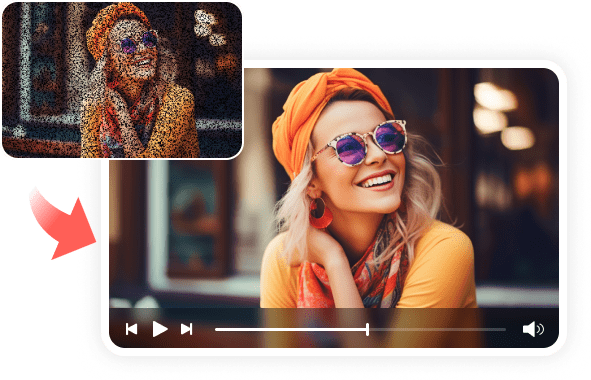
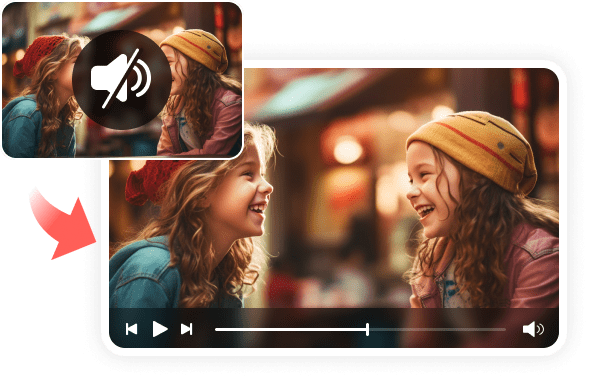
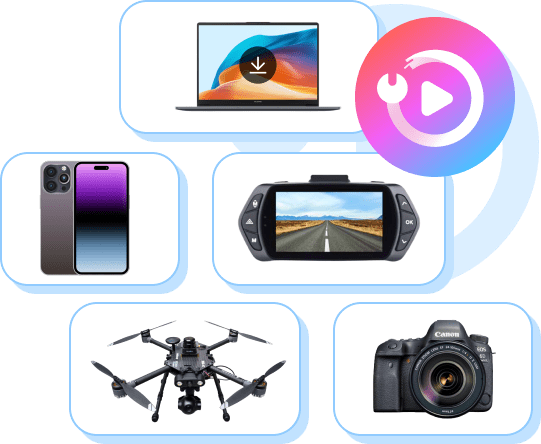
すべての一般的なデバイスとカメラからのビデオ映像を修復
キャプチャ、転送、ダウンロード、または編集中にビデオが破損する可能性があります。特に貴重な思い出や重要な瞬間のビデオが再生できないのはイライラします。幸いなことに、AnyRec Video Repair はカメラ、車載カメラ、電話、コンピューター、ドローンなどから高解像度ビデオを回復できます。破損したサンプルビデオをアップロードするだけで、ビデオ修復プロセスを開始できます。
高い成功率と出力品質を備えた安全なビデオ修復
アップロードおよび修復された動画はすべて安全です。ビデオ修正ソフトウェアは、修復中または修復後にデータを保存しません。したがって、ここでビデオの再生と破損の問題を修正できます。 MP4 ビデオ修復ソフトウェアは、サンプル ビデオを提供することで、ビデオの品質、完全性、ファイル構造を損なうことなくビデオを検出、分析、修正できます。
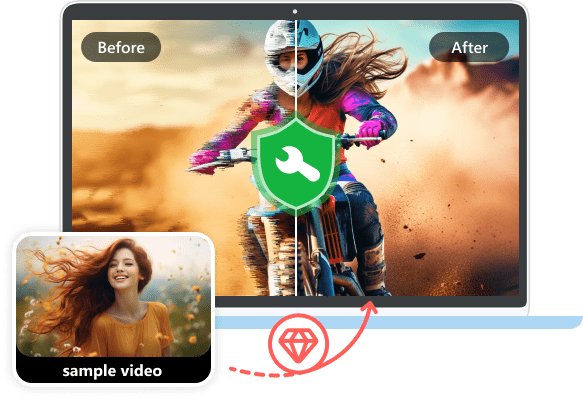
ビデオの再生に失敗した場合、または「このビデオ ファイルは再生できません。」のようなエラーが表示された場合はどうすればよいですか。エラーコード224003」?ビデオの破損を正常に修復するには、まず AnyRec Video Repair をコンピュータに無料でダウンロードしてインストールします。その後、次の手順に従ってください。
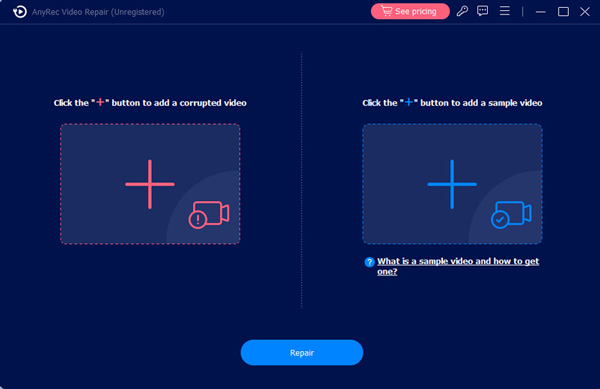
ステップ1
「+」ボタンをクリックして、破損したビデオやサンプルビデオをアップロードします。
ステップ2
破損した MP4 ビデオを修復するには、「修復」ボタンをクリックします。
ステップ3
修復したビデオをプレビューして保存します。
トーマス・ウッズ
![]()
![]() このビデオ修復ソフトウェアで最も感謝しているのは、その使いやすさです。使い方はとても簡単です。ビデオの修復プロセスは非常に簡単です。破損したビデオはすべて正常に修復され、時間とフラストレーションの両方を節約できます。
このビデオ修復ソフトウェアで最も感謝しているのは、その使いやすさです。使い方はとても簡単です。ビデオの修復プロセスは非常に簡単です。破損したビデオはすべて正常に修復され、時間とフラストレーションの両方を節約できます。
エリサ・リベラ
![]()
![]() 壊れたビデオを迅速に修復するだけでなく、元の品質を維持します。 AnyRec Video Repair は、私のプロフェッショナル ツールキットに不可欠な部分になりました。そのため、安心して一流のビデオプレゼンテーションを提供できます。
壊れたビデオを迅速に修復するだけでなく、元の品質を維持します。 AnyRec Video Repair は、私のプロフェッショナル ツールキットに不可欠な部分になりました。そのため、安心して一流のビデオプレゼンテーションを提供できます。
ペニー・ホルゲート
![]()
![]() このビデオ修正ソフトウェアにどれほど感動したか、言葉では言い表せません。かけがえのない家族のビデオが破損で失われたと思ったときに、この製品が役に立ちました。復元プロセスは簡単で、修復されたビデオは新品同様に見えました。これは、真の成果をもたらす 5 つ星のソリューションです。
このビデオ修正ソフトウェアにどれほど感動したか、言葉では言い表せません。かけがえのない家族のビデオが破損で失われたと思ったときに、この製品が役に立ちました。復元プロセスは簡単で、修復されたビデオは新品同様に見えました。これは、真の成果をもたらす 5 つ星のソリューションです。
バーバラ・カスタネダ
![]()
![]() このビデオ修復ソフトウェアは私の映像を救ってくれました!破損のせいでビデオを失ったと思っていましたが、目立った品質の低下もなく、すべて修復してくれました!
このビデオ修復ソフトウェアは私の映像を救ってくれました!破損のせいでビデオを失ったと思っていましたが、目立った品質の低下もなく、すべて修復してくれました!
ビデオファイルの破損または損傷の一般的な原因は何ですか?
ビデオは、突然の中断、ウイルス、マルウェア、不適切なファイル転送、データの読み取りまたは書き込み中のエラー、不良セクター、OS のクラッシュなど、さまざまな理由で破損する可能性があります。
ビデオ ファイルが破損していて修復が必要かどうかを確認するにはどうすればよいですか?
ビデオ破損の兆候は、読み取れない、エラー コーデックが表示される、黒い画面、音が出ない、ぎくしゃくする、ちらつき、色の破損、オーディオとビデオの同期がずれている、ちらつきなどの可能性があります。つまり、このビデオを再生または編集できない場合は、他のものと同様に、シームレスに再生するには破損を修復する必要があります。
部分的にダウンロードまたは誤って転送されたビデオを修復することはできますか?
はい。 AnyRec Video Repair、VLC、Wondershare Repairit、Stellar Repair for Videoなどの専門的なビデオ修復ソフトウェアを使用して、破損したビデオを修復できます。
MP4 ファイルを修復しても安全ですか?
はい。 AnyRec Video Repair などの強力な MP4 修復ソフトウェアを使用して問題を解決できます。さらに、予期せぬデータ損失に備えて、修復する前にバックアップを作成できます。
オンラインビデオ修復サービスとデスクトップソフトウェアの間に違いはありますか?
はい。破損したビデオをオンラインで修復する前に、ファイルの最大サイズ制限を確認してください。通常、ビデオは 50/100/200/300 MB 未満である必要があります。ほとんどのオンライン ビデオ修復ツールは、バッチ ビデオ修復機能をサポートしていません。
AnyRec Video Repair を使用してビデオ ファイルを修復するには、通常どのくらい時間がかかりますか?
このビデオのファイル サイズ、ビデオ破損の重大度、およびコンピュータのパフォーマンスによって異なります。一般的に、20 分のビデオを修復するには約 5 分かかります。